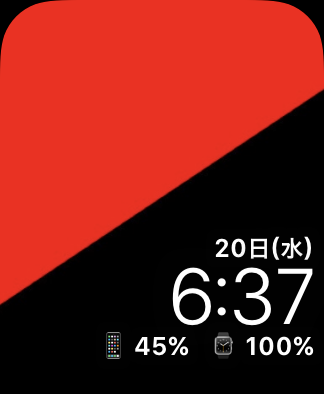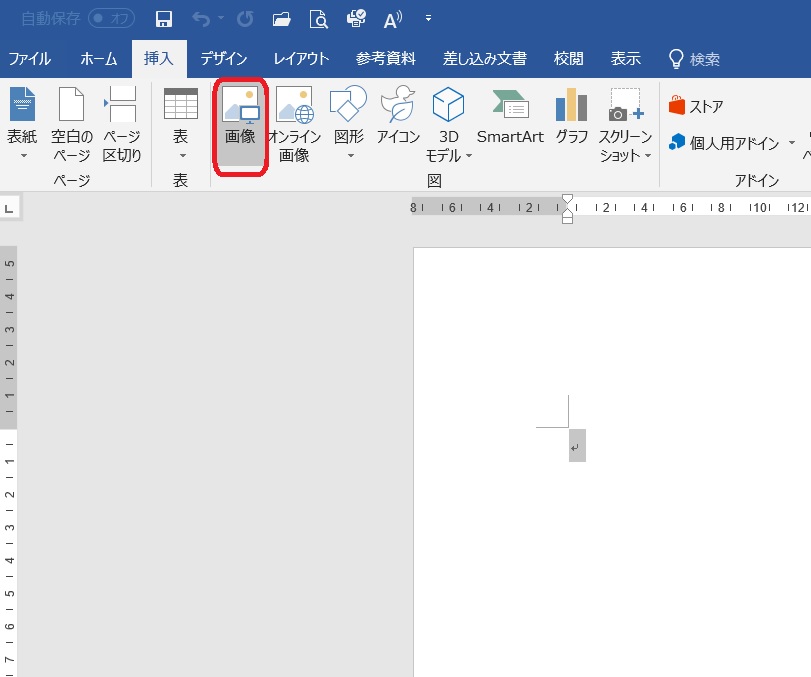iPhone11及びiPhone11proをお使いの方でちょっと不便に感じることの一つに、「電池残量が数値表示されない」ということが挙げられますね。
画面を横や縦にスライドさせれば表示はされますが、そのひと手間がイヤですね。
そこでアップルウォッチを持っている方限定ですが、アップルウォッチでiPhoneの電池残量を知る方法調べました。
「Battery Phone」のインストール
アップルウォッチでiPhoneの電池残量しる方法として、「Battery phone」というアプリで解決することができます。
そこで、まずは、iPhoneにBattery phoneをインストールします。Appstoreで検索すると出てきます。
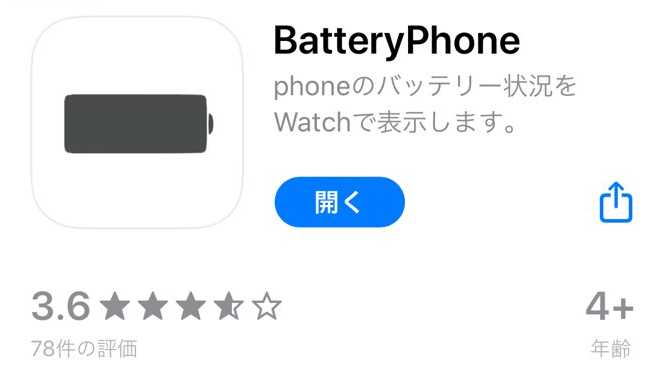
iPhone側での設定
アプリをインストール後、iPhone側の設定は、「コンプリケーションの設定」を行います。
コンプリケーションの設定」を開きますと、以下のような画面です。
最初は「内側」外の円」両方とも「iPhone」にしておいた方が分かりやすいと思います。
全ての設定が完了したのちに、好みで「コンプリケーションの設定」を変更してください。
コンプリケーションを30分毎に自動更新はONにしくてださい。
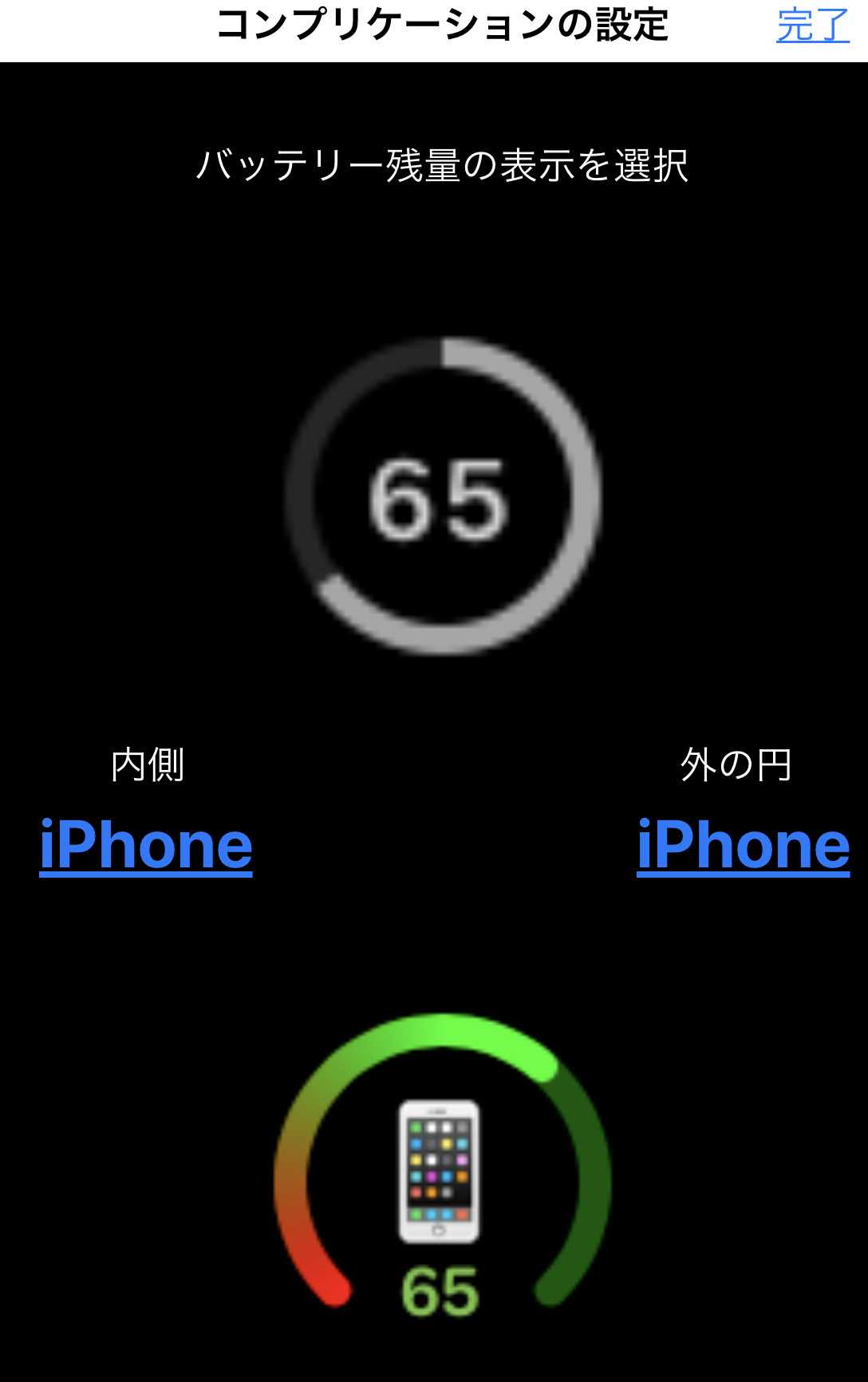
これでiPhone側の設定は終わりです。
アップりウォッチ側での設定
アップルウォッチ側の設定は、初期の表示画面を長押しします。
すると、カスタマイズという文字が表示されます。
カスタマイズをタップすると、アップルウォッチ表示させている情報を変更することができます。
表示させたいところをタップして、クラウンを回します。
すると、表示項目が変わります。
「Battery Phone」が出てくるまでクラウンを回してください。
もし、「Battery Phone」が表示されなければ、その個所に表示は不可という事なので、他の表示領域をタップして、同様にクラウンを回し「Battery Phone」を探してください。
ちなみにカタカナで「バッテリ」という項目もありますが、これはアップルウォッチの電池残量が表示されるのみです。


完了したら、クラウンを押して、初期画面にて確認しくてください。
「Battery Phone」と「バッテリ」を間違えないように!!
Batteryphoneの注意点
アップルウォッチに表示されるBattery Phoneの電池残量にはタイムラグがあります。
なので、アップルウォッチの表示と実際のiPhoneの電池残量が数パーセント異なる場合があります。
電池残量がたくさんあるときはそれほど問題ないと思いますが、iPhoneの電池残量が数パーセントとなったときは注意が必要ですね。
アップルウォッチのアプリで更新ボタンをタップすると、最新の電池残量に更新されます。
最新の電池残量を知りたいときは更新ボタンで確認!!
Batteryphoneを使った感想
控えめに言って、かなり便利なアプリです。
このアプリによって新たな情報を知ることができるとか、暇つぶしになるいうことは一切ありませんが、携帯の電池残量を手軽に確認したいという事に対して、完璧に解決してくれるアプリです。
ちなみに私のアップルウォッチはこんな感じです。